
Wir benutzen WhatsApp auf dem Handy, damit wir jeder Zeit und überall mit anderen kostenlos kontaktieren können. Um die wertvollen Nachrichten zu sichern, machen wir normalerweise Backups. Dann wie können Sie WhatsApp Backup wiederherstellen, wenn Sie die Nachrichten aus Versehen gelöscht haben? In diesem Artikel zeigen wir Ihnen, wie Sie auf Android und iPhone WhatsApp Backup wiederherstellen können.
Wenn Sie ein Android-Benutzer sind, können Sie den Backup von WhatsApp einfach wiederherstellen. Aber Sie können am meistens nur sieben alte Backups finden und wiederherstellen. Folgen Sie die Anleitung darunter, damit Sie gewünschten WhatsApp Backup wiederherstellen können.
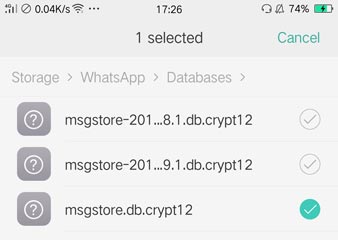
Schritt 1: Gehen Sie zu "/Storage/WhatsApp/Databases" auf Ihrem Handy. Wenn Sie WhatsApp auf SD-Karte installiert haben, gehen Sie zu "sdcard/WhatsApp/databases/".
Schritt 2: Jetzt können Sie einige WhatsApp Backups sehen. Die Backups werden im Format msgstore-JJJJ-MM-TT.db.crypt12 genannt. Finden Sie den gewünschten Backup und brennen Sie den Backup zu msgstore.db.crypt12 um.
Schritt 3: Deinstallieren Sie die Software und dann neu installieren Sie whatsApp auf Ihrem Handy. Wenn Sie eine Erinnerung erhalten, tippen Sie auf "Wiederherstellen". Auf diese Weise können Sie auf Android WhatsApp Backup wiederherstellen.
Wenn Sie iPhone benutzen, können Sie WhatsApp Backup aus iCloud- oder iTunes-Backup wiederherstellen. Um WhatsApp Backup wiederherzustellen, empfehlen wir Ihnen eine professionelle Software - Aissesoft iPhone Datenrettung. Mit der Software können Sie WhatsApp Backup aus dem iCloud- oder iTunes-Backup extrahieren und dann wiederherstellen. Sie können das Programm kostenlos herunterladen und testen. Weiter werden wir Ihnen die Methode dazu vorstellen.
Schritt 1: Modus auswählen
Installieren und starten Sie die Software auf Ihrem Computer. Gehen Sie zum Modus "Aus iTunes-Backup wiederherstellen".

Schritt 2: iTunes Backup scannen
Dann können Sie alle vorher gemachten Backups in der Liste sehen. Wählen Sie einen Backup nach dem Datum und klicken Sie auf "Scannen starten".

Schritt 3: WhatsApp Backup wiederherstellen
Nach dem Scannen können Sie "WhatsApp" und "WhatsApp Anhänge" bei der linken Seite sehen. Klicken Sie auf das Knoten. Dann können Sie detaillierte Inhalte von WhatsApp sehen. Wählen Sie den Verlauf und klicken Sie auf "Wiederherstellen". Auf diese Weise können Sie WhatsApp Backup wiederherstellen.

Wenn Sie sich iPhone Backup über iCloud zu erstellen gewöhnt, können Sie auch mit dieser Software WhatsApp Backup wiederherstellen. Folgen Sie den Schritten darunter.
Schritt 1: Bei iCloud anmelden
Starten Sie das Programm und genen Sie zu "Aus iCloud-Backup wiederherstellen". Melden Sie sich bei iCloud an.

Schritt 2: iCloud-Backup scannen
Dann können Sie gemachte iCloud-Backups. Wählen Sie einen Backup und klicken Sie auf "Herunterladen". Wählen Sie "WhatsApp" und "WhatsApp Anhänge". Dann klicken Sie auf "Weiter".

Schritt 3: WhatsApp Backup wiederherstellen
Klicken Sie auf "WhatsApp" bei der linken Seite. Dann können Sie alle Chats rechts sehen. Wählen Sie gewünschte Dateien und klicken Sie auf "Wiederherstellen". Dann werden den WhatsApp Backup wiederhergestellt.

Fazit
In diesem Artikel haben wir Ihnen die Methoden, wie Sie iPhone und Android WhatsApp Backup wiederherstellen können, vorgestellt. Wir hoffen, dass die Tipps für Sie hilfreich sind. Sie können WhatsApp Backup erstellen, damit Sie später gewünschten WhatsApp Backup wiederherstellen können. Wenn Sie irgendeine Frage haben, schreiben Sie uns einen Kommentar darunter.
 Schreiben Sie hier den ersten Kommentar!
Schreiben Sie hier den ersten Kommentar!